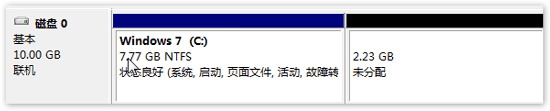小黑w7 64位旗舰 官网系统对未分配磁盘空间进行分区的设置方案
时间:2018-08-06来源:http://www.xiaoheixitong.com作者:小黑官网
小黑w7家庭普通版是初级用户喜爱的小黑w7系统。统计显示很多用户日常都碰到了小黑w7 64位旗舰 官网系统对未分配磁盘空间进行分区的实操问题。面对小黑w7 64位旗舰 官网系统对未分配磁盘空间进行分区这样的小问题,我们该怎么动手解决呢?不经常使用电脑的朋友对于小黑w7 64位旗舰 官网系统对未分配磁盘空间进行分区的问题可能会无从下手。但对于电脑技术人员来说解决办法就很简单了: 单击“开始”按钮,并右键单击?开始?菜单中的“计算机”选项,在弹出的菜单中选择“管理”; 在弹出的“计算机管理”窗口中,在左边导航栏中展开“存储”项,单击“磁盘管理”选项,这时会在右边的窗格中加载磁盘管理工具;。看了以上操作步骤,是不是觉得很简单呢?如果你还有什么不明白的地方,可以继续学习小编下面分享给大家的关于小黑w7 64位旗舰 官网系统对未分配磁盘空间进行分区的问题的具体操作步骤吧。
操作步骤:
创建磁盘分区
单击“开始”按钮,并右键单击?开始?菜单中的“计算机”选项,在弹出的菜单中选择“管理”;
在弹出的“计算机管理”窗口中,在左边导航栏中展开“存储”项,单击“磁盘管理”选项,这时会在右边的窗格中加载磁盘管理工具;

单击磁盘0(若是第二块硬盘,则是磁盘1,以此类推)中的“未分配”空间,右键选择“新建简单卷”,会出现如下图所示的“新建简单卷向导”对话框;
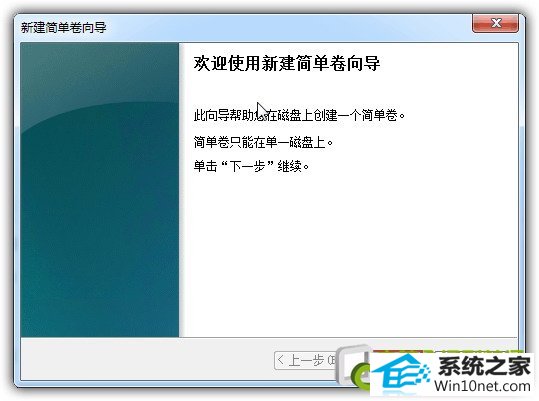
在“新建简单卷”向导欢迎界面单击“下一步”按钮,会显示设定分区大小的页面;
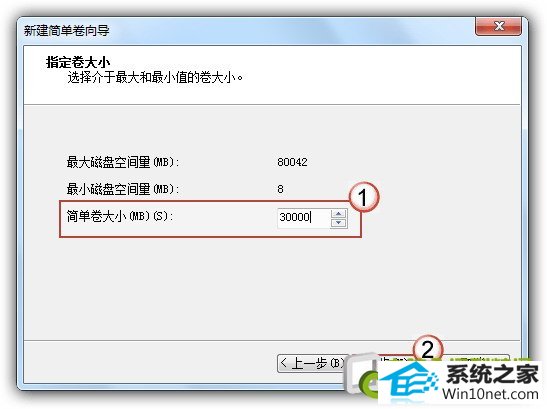
windows 允许用户创建最小空间为8MB、没有空间上限的分区(若有足够的可分配空间),这里的单位为兆字节(MB),用户可以根据磁盘的可分配空间和个人需要进行分配。
设置好分区大小后单击“下一步”按钮,会显示分配驱动器号和路径页面,用户需要设置一个盘符或路径。
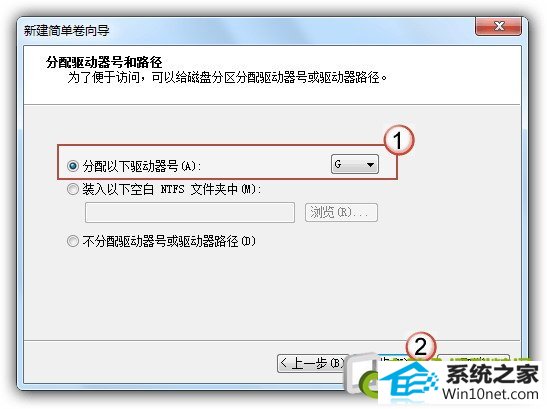
这里用户可以选择三种分配方式:
---如果用户需要建立一个新的分区,可以单击“分配以下驱动器号”选项旁的字母来更换盘符,也可以选择默认。
---如果需要将新的分区装入一个磁盘或文件夹中,可以单击“装入以下空白nTFs文件夹中”选项,并单击“浏览”按钮选择或建立一个空白文件夹以装载分区。
---如果用户不希望为新的分区分配盘符,可以单击“不分配驱动器号或驱动器路径”选项。
设置好分区的分配方式后,单击“下一步”按钮,会显示分区的格式化页面,用户需要为新建的分区进行格式化。
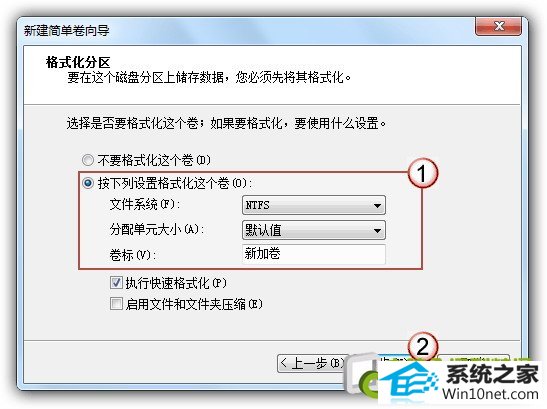
要使分区可用,用户必须将分区进行格式化,这里选择“按下列设置格式化这个卷”选项,并且可以进行一系列的设置:
---文件系统:文件系统是指底层的文件系统格式,用户可以从nTFs和FAT32两种,按照默认的nTFs文件系统即可。
---分配单元大小:此选项用于设置分配单元,即设置“簇”大小,若此文件将存放体积较大的文件,用户可以适当的将此选项设置大一点,适当的设置可拥有更好的磁盘性能;若用于存体积较小的文件,可以将此选项设置较小一点,适当的设置可以节约空间。一般情况按照默认值即可。
---卷标:卷标即指分区名称,比如通常的“本地磁盘”、“Local disk”等等,用户可以自行设置。
---执行快速格式化:勾选此选项,可以更快的完成分区的格式化,它能够在不完全擦除硬盘中的内容的情况下建立新的文件表(对于新购置的磁盘不存在擦除的情况)。
---启用文件和文件压缩:如果用户所选择的文件系统是“nTFs”,则勾选此选项。
设置好格式化选项后单击“下一步”按钮,会显示“新建简单卷向导”的完成页面。这里将显示用户选择的创建分区的设置,如下图所示:
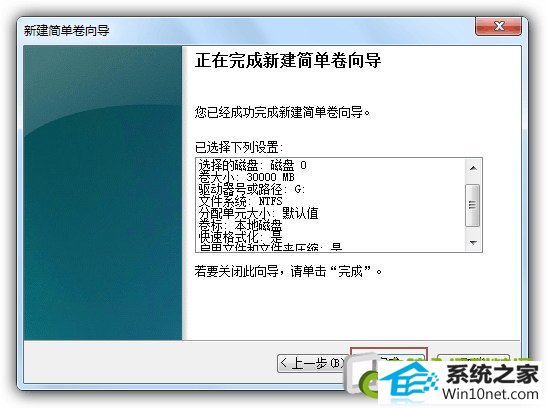
单击“上一步”按钮,返回相应的步骤进行重新设置。在确认无误后,单击“完成”按钮,系统便会为物理磁盘创建分区。当分区创建好后,系统会自动连接新的分区,将有可能显示图所示对话框,用户可以根据需要选择操作或是关闭该对话框。
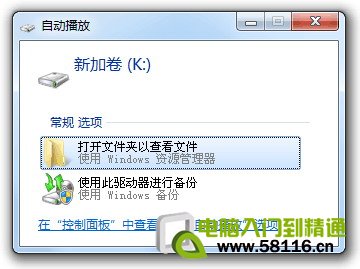
压缩C盘的总空间
loadToCnode(2, 'summary'); 在某些情况可能需要调整C盘的总容量,比如在刚购买的预装好 windows 7 操作系统的笔记本。如果只有一个C盘分区,并且该分区的容量都很大,导致其他可分配的磁盘空间减少,这时可以通过磁盘管理工具中的“压缩”功能来解决问题。
在磁盘管理的界面选中C盘分区,并右键单击选择“压缩卷”选项;
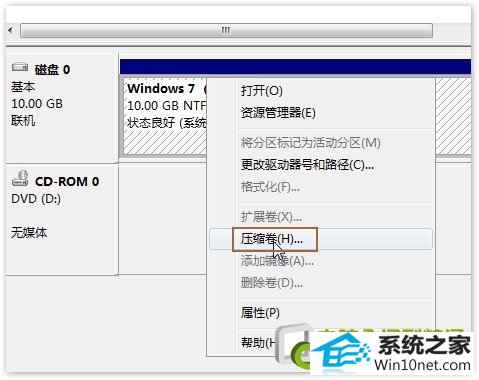
这时磁盘工具会自动检查所选择的分区可用于压缩的空间,所用的时间与计算机的硬件性能及磁盘空间;

在完成检查后会显示“压缩”对话框,会显示当前分区的总大小、可用于压缩的空间以及输入要压缩的空间和压缩之后的总大小;
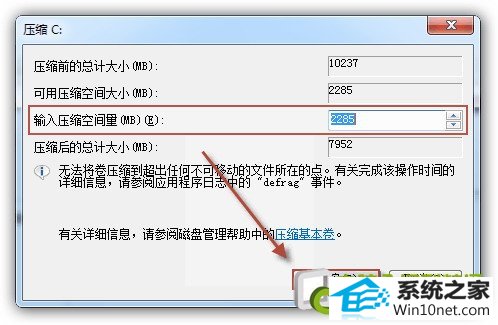
默认情况下,磁盘管理工具会自动在“输入压缩空间量”输入框中填写可用于压缩的最大空间,可以自行更改。在确定要压缩的空间量后单击“压缩”按钮,磁盘管理工具便会对该分区进行压缩。
稍等片刻便可看到压缩之后的分区以及压缩分区所释放的未分配空间,其大小等于压缩时所设置的压缩空间量。